Выполнение отборов палет (одиночных и нескольких), отбор по заказу
Для осуществления отбора одной или нескольких палет при инициации отборов по заказу выполните следующие действия.
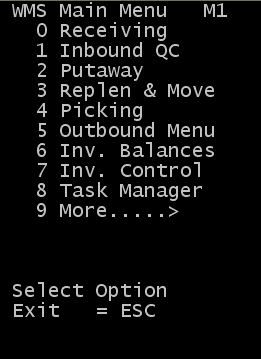
-
В главном меню РЧ-устройства выберите пункт «Отбор». На экран выводится окно «Меню отбора (PM1)».
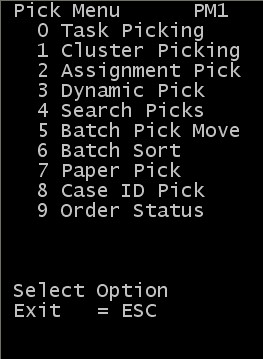
-
В меню отбора выберите пункт «Динамический отбор». На экран выводится меню «Динамич.отбор DAPM».
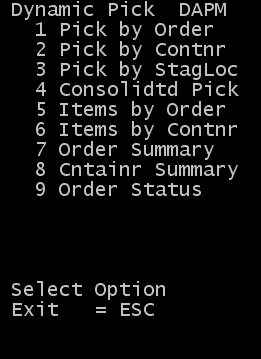
-
Нажмите «Отбор по зак». На экран выводится окно «Динамич. отбор OP6A».
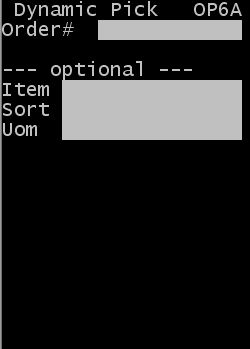
-
Укажите следующую информацию.
- № заказа
- Номер заказа, подлежащего отбору. Обязательно.
-
Указанная далее информация является необязательной.
- Товар
- Код товара в текущем заказе, подлежащем отбору.
- Сортировать
- Не применяется к отборам палет.
- ЕИ
- Единица измерения для отбора. Доступны варианты ящик (C) и палета (P). Для формирования отборов по палетам нажмите P.
-
Примечание.
Если поле ЕИ не заполнено, задачи отбора выдаются отборщику на основании существующих для него типов разрешений. Если у отборщика есть права и на ящики, и на палеты, первыми распределяются отборы палет.
-
Нажмите «Ввод». На экран выводится окно «Динамич.отбор палет (OP12)».
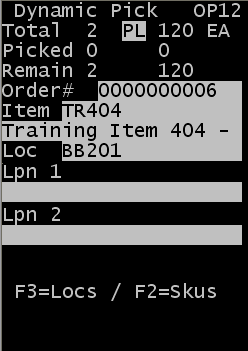
На начальный экран выводится перечисленная далее информация.
- Итого
- В первом столбце отображается общее количество для отбора в этой единице измерения. Во втором столбце отображается общее количество главных единиц для отбора этой единицы измерения. В этом примере используются слои.
- Отобрано
- В первом столбце отображается количество, уже отобранное для этой единицы измерения. Во втором столбце отображаются главные единицы, отобранные для этой единицы измерения.
- Осталось
- В первом столбце отображается количество этой единицы измерения, которые еще нужно отобрать. Во втором столбце отображаются главные единицы, которые еще нужно отобрать для этой единицы измерения.
- № заказа
- Номер текущего заказа.
- Товар
- Товар, подлежащий отбору.
- Яч.
- Предлагаемая ячейка, из которой следует выполнять отбор.
-
Примечание.
В этом окне можно воспользоваться поиском с подстановкой, чтобы при необходимости найти альтернативную продукцию для отбора.
Для просмотра других ячеек для товара нажмите «F1». Это не относится к ячейке, в настоящее время отображаемой в окне отбора. Хотя эта возможность позволяет просматривать другие возможные ячейки отбора, приложение может принять их, а может и не принять в зависимости от назначенных правил ячейки и правил ротации.
Для просмотра всех товаров из заказа на отгрузку нажмите «F2». Последовательность этого представления основана на номере строки товара в деталях заказа на отгрузку. Для прокрутки записей нажимайте кнопки «6» (вперед) и «4» (назад). Каждая запись показывают общее зарезервированное количество для товара в поле «Кво». Можно выполнить прокрутку до любой записи заказа на отгрузку и нажать «Ввод», чтобы вывести на экран окно отбора для этой записи.
-
Для того чтобы выполнить отбор, укажите следующую информацию.
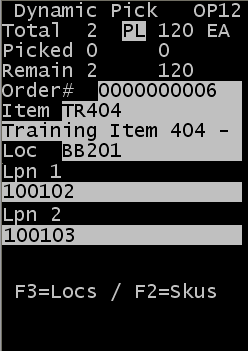
- Яч.
- Предлагаемая ячейка. Можно изменить ячейку при условии, что отбираемый товар отвечает требованиям ротации.
- Нзн 1
- Первый отбираемый номерной знак.
- Кол-во (не показано)
- Количество для отбора. По умолчанию в этом поле значение 0, а само поле скрыто в базовом окне, что означает, что выполняется отбор всего содержимого палеты.
- Нзн 2
- Если для этого товара нужно отобрать второй номерной знак, отсканируйте этот номерной знак во второе поле «НЗН». Если выполняется отбор только одной палеты, оставьте это поле пустым.
- Кол-во
- Подтвердите количество второго отбираемого номерного знака. Введите 0, чтобы отобрать все количество.
-
Примечание.
Показанное выше окно было настроено на одновременный отбор 1–2 палет. Как говорилось ранее, данное окно можно настроить для регистрации до трех отборов палет.
-
Для того чтобы продолжить подтверждение палеты, нажмите «Ввод». На экран выводится окно «Отбор хран. (OPXZ)».
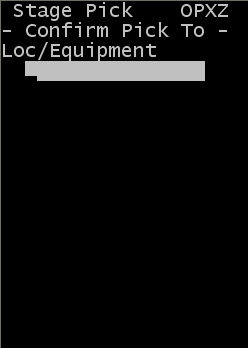
- Подтв. отбор в
- Яч./Оборуд-ие
- Ячейка типа «В пути», в которую нужно подтвердить отбор. Для этой ячейки должен быть настроен тип В ПУТИ, ХРАНЕНИЕ или ОТБОР. По завершении отбора отобранные номерные знаки будут показаны в балансах запасов в этой ячейке, пока не будут перемещены в другую.
-
На экран выводится окно «След. отбор DA», в котором оператор может либо подать запрос на другую задачу, нажав «Ввод», либо переместить отобранную продукцию в другую ячейку.
Примечание.
Для получения дополнительной информации относительно использования параметров перемещения см. раздел Перемещение отобранных запасов в документе Руководство пользователя по отбору в Infor SCE.
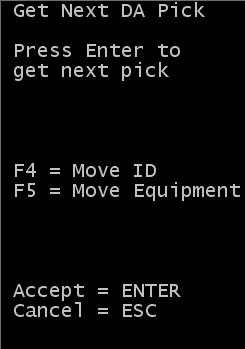
- Нажмите «Ввод» для получения другого отбора по текущему заказу.